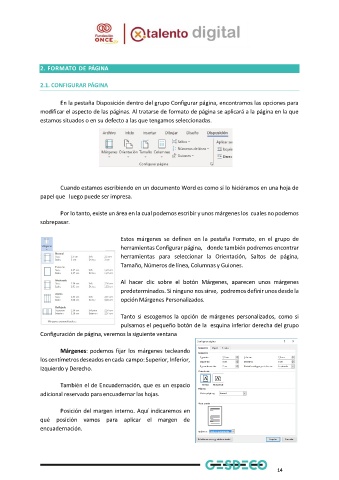Page 17 - Módulo 2 WORD
P. 17
2. FORMATO DE PÁGINA
2.1. CONFIGURAR PÁGINA
En la pestaña Disposición dentro del grupo Configurar página, encontramos las opciones para
modificar el aspecto de las páginas. Al tratarse de formato de página se aplicará a la página en la que
estamos situados o en su defecto a las que tengamos seleccionadas.
Cuando estamos escribiendo en un documento Word es como si lo hiciéramos en una hoja de
papel que luego puede ser impresa.
Por lo tanto, existe un área en la cual podemos escribir y unos márgenes los cuales no podemos
sobrepasar.
Estos márgenes se definen en la pestaña Formato, en el grupo de
herramientas Configurar página, donde también podremos encontrar
herramientas para seleccionar la Orientación, Saltos de página,
Tamaño, Números de línea, Columnas y Guiones.
Al hacer clic sobre el botón Márgenes, aparecen unos márgenes
predeterminados. Si ninguno nos sirve, podremos definir unos desde la
opción Márgenes Personalizados.
Tanto si escogemos la opción de márgenes personalizados, como si
pulsamos el pequeño botón de la esquina inferior derecha del grupo
Configuración de página, veremos la siguiente ventana
Márgenes: podemos fijar los márgenes tecleando
los centímetros deseados en cada campo: Superior, Inferior,
Izquierdo y Derecho.
También el de Encuadernación, que es un espacio
adicional reservado para encuadernar las hojas.
Posición del margen interno. Aquí indicaremos en
qué posición vamos para aplicar el margen de
encuadernación.
14